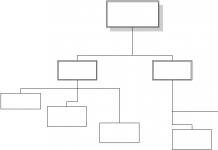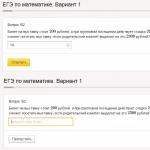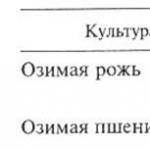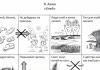Браузер разработан яблочной компанией и по умолчанию установлен на всех гаджетах Apple. Сейчас довольно таки популярный, особенной популярностью пользуется на телефонах (iphone). Благодаря айфонам, он может конкурировать со всеми современными браузерами. Еще до недавна, в нем была одна большая проблема, не поддерживалась установка дополнений (расширений), но разработчики поняли свой просчет и с 6 версии дали зеленый свет дополнениям. Теперь весь функционал можно расширять, как внутри, так и с помощью внешних плагинов и сайтов.
Переходим непосредственно к вопросу “как убрать рекламу в Safari ” и рассмотрим некоторые способы, с помощью которых можно реализовать это.
- Убираем всплывающие окна с помощью настроек Сафари.
- Установка дополнения Adblock.
- Использование антивирусов и программ для блокировки рекламы.
Перейти к просмотру видео, где представлено использование данных методов:
1.Убираем всплывающие окна с помощью настроек Сафари.
Если Вам необходимо убрать только всплывающие окна, то переходим в браузер и справа сверху находим кнопку “Отобразить меню основных настроек Safari”. В выпадающем списке может быть сразу пункт ”Блокировать всплывающие окна”, если он есть нажимаем на него. Если его нету, то находим пункт “Настройки” ниже и переходим в него.


Блокировка окон работает, переходим к следующему способу.
2.Установка дополнения Adblock.
В сети можете найти дополнение и скачать, работает отлично, со своей задачей справляется в полной мере. Я ранее посвятил целую статью этой теме, поэтому рекомендую перейти, ознакомится и выполнить все шаги. Вот статья: “ ”, расписано по шагам, много времени не займет.
3.Использование антивирусов и программ для блокировки рекламы.
Для того, что бы убрать рекламу в Safari, можно так же использовать другие программные продукты в виде антивирусов, программ которые блокируют всю рекламу (Adguard, Ad Muncher). Но один минус данного метода в том, что необходимо их устанавливать к себе на компьютер и они будут кушать ваши ресурсы.
4. Установка дополнения Adguard.
Adguard — наверное самый лучший способ для блокирования и отключения рекламы в Яндекс браузере. Детально, как его устанавливать и настраивать можно посмотреть в статье: « » В статье полностью изложена установка данного расширения и приведено видео для более детального ознакомления.
Если использовать описанные выше способы вместе, то можно получить хороший результат в виде блокировки, но для этого необходимо пройти и настроить все шаги, что описаны выше. Забудьте про рекламу, раз и на всегда. Увеличивайте свою работоспособность в разы. Я пойду писать следующую статью, до новых встреч на страницах нашего блога.
Не смотря на то, каким устройством вы пользуетесь, есть вещь, которая раздражает абсолютно всех — это реклама. Сегодня мы поговорим о том, как можно убрать рекламу на ваших iPad и iPhone.
Тема весьма интересная, ведь сталкиваемся мы с этой проблемой чуть ли не каждый день, а о способах избавится не знаем абсолютно ничего.
Как отключить рекламу в приложениях на айфоне/айпаде?
Как вы понимаете, все хотят кушать и поэтому, скачав бесплатную версию продукта, вы получаете весьма много рекламы, которая появляться везде.
Способы бороться с этим явлением достаточно простые и сейчас я перечислю их:
- Отключаем интернет. Вся реклама обычно исходит именно из интернета, поэтому просто отключив его, вы очень легко избавляетесь от этой проблемы.
- Платим деньги за отключение. С вариантом, когда игрушка является онлайн, то без интернета играть невозможно. Тут придется заплатить за премиум версию.
Сейчас эра приложений, когда вроде все бесплатное, но в то же время получаем очень много рекламы. В некоторых вариантах это терпимо, но бывают случаи, что пользоваться просто невозможно.
Как убрать рекламу в Сафари на iPad/iPhone?
Многие пользователи своих устройств предпочитают в качестве браузера по умолчанию именно Safari. Особенно удобно, когда есть MacBook или iMac и все синхронизируется.
Естественно есть достаточно много рекламы, которую можно встретить при поиске нужно информации. Избавится от нее можно одним способом — «блокираторы».
Начиная с iOS 9 появилась возможность устанавливать на свой айфон и айпад приложения, которые просто убирают рекламу с корнями. Вот парочку из них:
- Crystal (платно);
- Adblock Fast (бесплатно);
- Purify Blocker (платно);
- 1Blocker (бесплатно);
- Blockr (платно).
Как видите, есть как бесплатные, так и платные версии. Выбор уже стоит за вами и не стоит забывать, что иногда все работает не так корректно, как хотелось бы.
Как убрать рекламу на Ютубе на айпаде/айфоне?
Ну и последний случай, где чаще всего можно встретить рекламу — это YouTube. За последние годы его популярность выросла весьма значительно.
Наверняка вы любите смотреть очень много видео на своих iPad и iPhone, ведь на больших экранах это делать достаточно удобно.
Но, как только входишь во вкус просмотра какого-либо ролика, то тут же появляется надоедливая реклама и иногда ее не можно убрать через пять секунд.
Решение проблемы только одно — это «YouTube Red» . Так называется платная подписка от этого сайта и одной из преимуществ является просмотр видео без рекламы.
Кроме комфортного просмотра, нам еще дается куча разных возможностей:
- просмотр роликов оффлайн, сохраняем и смотрим позже;
- воспроизведение в фоновом режиме, чаще всего удобнее использовать с музыкой;
- бесплатный доступ к Google Play Музыка.
Все это чудо стоит 12 долларов в месяц. Насколько подписка оправдывает себя, я не знаю, но нервы вы точно сможете сберечь, ведь рекламы вы больше не увидите.
Итоги
По сути это наверно все, что я хотел рассказать про то, как можно убрать рекламу на ваших iPad или iPhone. Вроде все случаи перечислил.
Возможно я что-то упустил и если это так, то напишите в комментариях что именно и я обязательно добавлю информацию об этом.
Пришло время бороться с назойливой скрытой рекламой на сайтах, перенаправляющей вас в App Store. Пока Apple показательно бездействует, мы подготовили шесть способов борьбы с редиректом в iOS.
В последнее время я стал часто замечать, что с некоторых сайтов, репутация которых при этом не вызывает сомнений, меня перекидывает в App Store на страницы разных приложений. При этом не появляется диалоговое окно с подтверждением согласия на переход, а многие сайты затем не прогружаются до конца.
Среди них оказывались Last.fm , Reddit , The Verge , MacRumors , Metacritic и многие другие. Причем перенаправление происходит не только со стандартного браузера Safari, но при открытии сайта в Google Chrome или Opera Coast для iOS.
В Apple осведомлены о данной проблеме, что подтверждает список изменений еще в iOS 8 Beta 2 :
Safari now blocks ads from automatically redirecting to the App Store without user interaction
Но проблема до сих пор существует даже на устройствах с самой новой и на .
Есть несколько способов решить проблему с редиректом в iOS, пока мы ждем официального решения от Apple.
Важно! Перед тем, как попробовать любой из нижеописанных способов, я рекомендую сделать очистку кэша браузера (Настройки -> Safari -> Удалить файлы cookie и данные ) и заблокировать cookie (Настройка -> Safari -> Блокировать cookie -> Всегда ). Эти простые шаги могут помочь с редиректом для некоторых сайтов.
Способ первый. Радикальное отключение Javascript

Этот способ на 100 процентов решит ваши проблемы с любыми редиректами, да и многие другие рекламные технологии будут раздражать гораздо меньше. Недостаток заключается в том, что множество сайтов в современном Интернете очень плотно завязаны на Java-скрипты, и пользоваться ими после такого отключения будет банально невозможно. К сожалению, ни один из известных мне браузеров для iOS не поддерживает частичную блокировку Javascript для определенных сайтов, что было бы идеальным решением проблемы.

Javascript отключается в Найстроках -> Safari -> Дополнения -> Javascript .
Способ второй. Использование браузера Dolphin

Для тех, кто готов забросить браузер Safari или, например, его ближайшего конкурента в виде Google Chrome, проблема с назойливым перенаправлением решается установкой браузера Dolphin [Скачать в App Store ]. Dolphin бесплатен и довольно удобен в использовании.

Встроенный в этот браузер AdBlock прекрасно справляется с подобного рода рекламой. Включается он в настройках браузера.
Способ третий. Использование Weblock.

Weblock – специальное приложение, позволяющее заблокировать рекламу или любые другие ресурсы во всех приложениях системы iOS, а не только в браузере. Есть только одно «но» – Weblock работает исключительно для подключений через Wi-Fi , так как по сути является очень гибкой и настраиваемой под каждого конкретного пользователя проксей. Загрузить его можно за 119 рублей в App Store . Из минусов стоит отметить отсутствие русской локализации.
>
Для использования Weblock необходимо настроить свое подключение через Wi-Fi по инструкции в самом приложении (нужно зайти в Настройки -> Wi-Fi -> *ваше имя сети* -> HTTP Proxy -> Авто и подставить туда ссылку, которая будет сгенерирована для вас приложением).
Способ четвертый. Настройка ограничений.

В iOS предусмотрена целая система ограничений , позволяющая настроить использование вашего девайса приложениями и контентом. Если с помощью неё отключить App Store, то рекламные редиректы просто не будут работать, позволяя продолжать веб-сёрфинг без каких-либо проблем.

Отключается App Store следующим образом: Настройки -> Ограничения -> Установка программ . Любая ссылка, ведущая в App Store после этого просто перестанет работать. Минусы данного способа очевидны - без магазина приложений жизнь скучна и уныла, а включать и выключать постоянно ограничения на App Store достаточно утомительно.
Способ пятый. Полноценный AdBlock из Cydia.

Джейлбрейк даёт доступ к огромному количеству разнообразных твиков и приложений, с помощью которых можно решить практически любую проблему или недоработку в iOS, да и просто настроить систему под свои нужды. Всего два установленных приложения из Cydia помогут нам решить не только вопрос рекламных перенаправлений в App Store, но и целиком и полностью забыть о существовании рекламы .
Первый твик – Untrusted Hosts Blocker из репозитория repo.thireus.com . Он редактирует файл /etc/hosts в системе, блокируя подключения к 38 тысячам рекламных ресурсов.

Второй – (для iOS 8 используется вторая версия, ) из репозитория BigBoss , который позволяет блокировать любую рекламу.

Минусов у данного варианта всего два – необходим джейлбрейк, а значит вариант непригоден для устройств на самых новых версиях iOS. К тому же твик AdBlocker не бесплатен (2$ в магазине Cydia).
Способ шестой. Твик NoAppStoreRedirect из Cydia

Браузер Safari был разработан Apple для своих устройств iPhone и iPad. Этот просмотрщик интернет-страниц пользуется большой популярностью и за пределами яблочных устройств. Но, львиная доля пользователей этого браузера приходится на владельцев айфонов. В этой статье речь пойдет о том, как заблокировать показ рекламных баннеров в Safari.
Навигация
Еще не так давно, описываемый браузер не поддерживал установку дополнительных расширений. И именно поэтому проигрывал конкуренцию своим аналогам. Но, сегодня разработчики включили возможность установки дополнительных расширений. Они поддерживаются с шестой версии этого браузера. Что, кстати, дало еще один способ блокировки рекламы в Safari.
Рекламные баннеры очень часто выдают желаемое за действительное. Конечно, это происходит в угоду рекламируемому товару или услуги. Но, если с этим можно мириться, то с самовольным запуском видео и потреблением «лишнего» интернет-трафика нет. Если у вас тариф лимитирован, то вам нужно заблокировать показ баннеров для экономии своих средств на оплату мобильного трафика.
- Отключение всплывающих окон в настройках браузера
- Установка расширения AdBlock
- Блокировка баннеров с помощью антивируса
Настройки браузера
Переходим в браузер и вызываем меню. Кнопка находится в правом верхнем углу. В появившемся списке ищем пункт «Блокировать всплывающие окна» .
ВАЖНО: Если этот пункт не обнаружен, то не пугайтесь. Он может быть спрятан в еще одном списке, который можно найти, перейдя по пути «Отобразить меню основных настроек Safari» -> «Настройки» .
После того, как вы попадете в нужный вам пункт меню необходимо найти вкладку «Безопасность» и в ней находим пункт, с помощью которого можно заблокировать всплывающие баннеры. Ставим возле него галочку.
Можете проверить действие браузера. Найдите сайт, на котором есть всплывающие окна. Они вас больше не побеспокоят.
Расширение AdBlock

Расширение AdBlock от компании Adguard пользуется большой популярностью
С его помощью можно блокировать баннеры, виджеты социальных сетей и другие скрипты рекламного характера. Благодаря этому расширению можно пользоваться браузерами без навязчивой рекламы.
Установить расширение AdBlock сегодня можно на большинство популярных браузеров, поддерживающих установку сторонних расширений. Кроме основной функции – блокировку рекламных баннеров – это расширение защитит пользователей от фишинговых и мошеннических сайтов.
Для того, чтобы установить AdBlock открываем браузер Safari и переходим по ссылке: http://adblock-for-safari.ru.uptodown.com В появившемся окне находим кнопку скачать и устанавливаем расширение.
После установки в браузере появится в верхнем левом углу появится значок этого расширения.
Для настройки расширения кликаем по значку AdBlock и выбираем меню «Параметры». В появившемся окне ищем пункт «Параметры» -> «Списки фильтров» . Ставим галочку рядом с «EasyPrivacy (конфиденциальность)» .
Антивирусы

Есть еще один способ блокировки баннеров в Safari. Для того, чтобы его осуществить нужно воспользоваться предложением популярных антивирусов. В нашей стране пользуется большой популярностью продукты «Лаборатории Касперсокого». Одним из таких продуктов, способных блокировать рекламные баннеры является Kaspersky AdCleaner. Это расширение подобно AdBlock можно установить в барузер Safari. Для этого нужно:
- Зайти в App Store и найти там Kaspersky AdCleane
- Устанавливаем расширение и переходим к настройкам
В настройках ищем «Правила блокирования контента» и включаем фильтры, которые будите использовать. Если вы не хотите долго разбираться в настройках этого расширения от «Лаборатории Касперсокого», то используйте фильтры, рекомендованные разработчиком.
У Kaspersky AdCleaner довольно широкие возможности. Он может использовать собственные базы данных и популярные списки других разработчиков. О каждой базе можно узнать подробнее если тапнуть по кнопке информации расположенной рядом с ней.
Также в настройках Kaspersky AdCleaner можно разрешить некоторую рекламу. Для этого нужно добавить в сайт, на котором она отображается в пользовательские исключения. Его всегда можно будет затем удалить оттуда.
Вышеописанные способы помогут очистить ваши iPhone и iPad от рекламы в Safari и обеспесат более комфортный серфинг в Интернете.
Видео. AdBlock для iPhone и iPad (убираем рекламу!)
Не поиск и отсеивание рекламы является целью деятельности данной системы, но мониторинг веб-активности конкретной рабочей станции в целом. В составе 1Blocker более 7000 предактивированных отдельных механизмов и блокираторов, нацеленных на персональных противников. В роли таковых выступают скрипты, всплывающие объявления, роботы аналитических машин, второстепенные запросы к браузеру и т.д. Официальное описание гласит, что 1Blocker способен без снижения эффективности веб-серфинга сократить трафик на 50%. Это означает пропорциональное уменьшение расхода заряда батарей iPhone и некоторую экономию на оплате услуг провайдера.
Для того, чтобы 1Blocker вступил в дело, необходимо после установки посетить штатное приложение с настройками: Настройки –> Safari –> Правила блокирования контента на этом устройстве. Тонкая калибровка утилиты осуществляется в ее собственном окне и стоит отметить, что данное приложение отличает демократичный подход к выбору объектов цензуры. Нет проблем отключить виджеты для Facebook, оставив активными таковые для Twitter, заблокировать использование куков и спецшрифтов, но дать указание не препятствовать деятельности трекеров. Предусмотрен отдельный переключатель для контента 18+, да и просто можно прописать в черный список конкретный подозрительный адрес.
 Вдумчивому адепту IT-сферы система фильтров предоставляет обширный простор для творчества – здесь предусмотрено создание узкоспециализированных правил модерации веб-ресурсов. Есть возможность блокировки по различным уровням доменных имен, создание карантинной и «зеленой зоны», составление URL-фильтров с использованием количественных операндов вида «*», «+», «?» и т.д. Все правила при желании объединяются в пакеты и шаблоны, которые можно экспортировать между рабочими станциями и обмениваться удачными сборками с коллегами.
Вдумчивому адепту IT-сферы система фильтров предоставляет обширный простор для творчества – здесь предусмотрено создание узкоспециализированных правил модерации веб-ресурсов. Есть возможность блокировки по различным уровням доменных имен, создание карантинной и «зеленой зоны», составление URL-фильтров с использованием количественных операндов вида «*», «+», «?» и т.д. Все правила при желании объединяются в пакеты и шаблоны, которые можно экспортировать между рабочими станциями и обмениваться удачными сборками с коллегами.
Для упрощения процедуры на сайте my.1blocker.com размещен веб-редактор, содержащий полный инструментарий для составления, редакции и применения правил. Смартфон не слишком удобен для возни с пространными списками – в наличии механизмы адаптации скриптов, которые можно составлять на MacBook, но применять на любых необходимых платформах. При желании не так уж и трудно сформировать задание для робота, который будет гибко лавировать между документами, таблицами, стилями, SVG-файлами, куками, всплывающими окошками, блокируя сугубо то, на что указал автор конкретного виртуального барьера.